用户界面-生成器
测试或监控环境时,需要在系统中模拟用户的真实行为。PerformanceRunner测试工具模拟多个用户在系统中同时工作或访问系统的环境。为了进行这种模拟,用虚拟用户(即 Vuser)代替现实生活中的人。Vuser执行的操作在 Vuser 脚本中进行描述。用于创建 Vuser 脚本的主要工具是脚本生成器。生成器不仅录制 Vuser 脚本,它还运行 Vuser 脚本。使用生成器运行脚本有助于进行调试。使用生成器可模拟Vuser 脚本在大型测试中的运行情况。录制 Vuser 脚本时, 生成器会生成多个函数,用以定义录制会话期间所执行的操作。生成器将这些函数插入到脚本编辑器中以创建基本 Vuser脚本。
一、菜单栏:

PerformanceRunner中的菜单栏如上图所示,主菜单包含文件、编辑、录制、执行、设置、许可证、数据库配置、帮助等菜单项,下面对每一项做一个简介。
● 文件菜单:
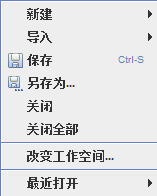
如上所示,所有对脚本的管理操作都可以在文件菜单下完成,包括对脚本的新建,导入,保存,另存为,关闭,改变工作空间,最近打开,退出等等。
● 编辑菜单:
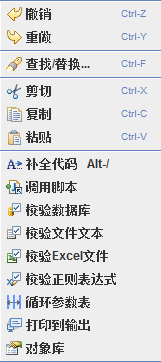
如上所示,所有对脚本的编辑操作都可以在编辑菜单下完成,包括对脚本的撤销,重做,查找,替换,剪切,复制,粘贴,循环参数表,对象库,以及对各种需求的校验。
● 录制菜单:

如上图所示,录制菜单比较简单,只有一个“开始录制”菜单项,用来启动脚本录制功能。
● 执行菜单:

如上图所示,执行菜单包含三个菜单项,“开始执行”启动回放脚本功能,在回放过程中如果时间比较长或是遇到问题需要提前关闭回放,可以点击“停止执行”以提前终止。点击“关联”则PerformanceRunner自动为脚本进行关联。
● 设置菜单:

如上图所示,设置菜单中包含了语言设置、字号及网络许可模式等的设置,软件现在支持简体中文、台湾繁体和英文,在程序初次启动时,会根据系统默认语言选择初始语言类型和字号,当用户手动选择语言类别和字号时,软件再次启动才会生效。网络许可模式则可以使用户仅申请一个lic(许可证),通过License Server实现在多台电脑上使用多个PerformanceRunner。
● 许可证菜单:

如上图所示,许可证菜单是PerformanceRunner新增的菜单,方便用户在软件中完成许可证的生成和导入工作,由于免费的许可证试用期为15天,当试用期过后再次使用软件后会提示LIC过期的提示,此时可以点击“申请许可证”菜单项,根据需要产生req文件,获得我公司为您配置的LIC文件后,可以
点击“导入许可证”菜单项将其导入即可
● 帮助菜单:

如上图所示,帮助菜单为您提供软件使用帮助和公司产品介绍。
二、工具栏:

1 2 3 4 5 6 7 8 9 10 11 12 13 14 151617 1819
● 如上图所示,工具栏共有19个按钮,下面简单介绍其功能。
按钮1:新建脚本,和【文件】→【新建】→【脚本】 菜单功能一样;
按钮2:保存改动脚本(快捷键Ctrl+S),和【文件】→【保存】菜单功能一样;
按钮3:录制脚本,和【录制】→【开始录制】菜单功能一样;
按钮4:回放脚本,和【执行】→【开始执行】菜单功能一样;
按钮5:停止回放脚本,和【执行】→【停止执行】菜单功能一样;
按钮6:脚本关联,和【执行】→【关联】菜单功能一样;
按钮7:脚本编辑时用以撤销(快捷键Ctrl+Z),和【编辑】→【撤销】菜单功能一样;
按钮8:脚本编辑时用以重做(快捷键Ctrl+Y),和【编辑】→【重做】菜单功能一样;
按钮9:脚本编辑时用以查找替换(快捷键Ctrl+F),和【编辑】→【查找/替换】菜单功能一样;
按钮10:脚本编辑时用以查找下一匹配点(快捷键F3),和【编辑】→【查找下一个】菜单功能一样;
按钮11:代码补全,和【编辑】→【补全代码 Alt-/】菜单功能一样;
按钮12:脚本调用,和【编辑】→【调用脚本】菜单功能一样;
按钮13:校验数据库,和【编辑】→【校验数据库】菜单功能一样;
按钮14:校验文件文本,和【编辑】→【校验文件文本】菜单功能一样;
按钮15:校验Excel文件,和【编辑】→【校验Excel文件】菜单功能一样;
按钮16:校验正则表达式,和【编辑】→【校验正则表达式】菜单功能一样;
按钮17:循环参数表,和【编辑】→【循环参数表】菜单功能一样;
按钮18:打印到输出,和【编辑】→【打印到输出】菜单功能一样;
按钮19:脚本对象库信息,和【编辑】→【对象库】菜单功能一样;
三、工作区:
● 项目管理区:创建项目,创建测试用例,进行项目浏览,切换对象浏览,在PerformanceRunner中位于垂直拆分条的左边;脚本编辑区:对测试脚本编辑,在PerformanceRunner中位于水平拆分条的上部;结果输出及参数表编辑:测试脚本标准输出,查看测试信息,编辑参数表,在PerformanceRunner中位于水平拆分条的下部。

● 【项目管理器】
项目管理器用来显示当前 IDE 中所有的项目,并且显示项目中的脚本。
项目管理器中的项目及脚本组织成一个树状结构,每一个项目名称是一个文件夹,其下的脚本都位于此文件夹下。
对于每一个节点,如果是项目名称,双击可以打开;如果是脚本,则双击可以把这个脚本在编辑器中打开。
树支持鼠标右键菜单,支持删除、增加等操作。

● 【脚本编辑器】
双击项目管理器中要编辑的脚本可打开脚本编辑器。
编辑器可实现关键字着色,支持多行注释(/**/)及单行注释符(//),支持脚本命令自动补全(快捷键Alt+/)。
如果脚本已被编辑过但还没有保存,在脚本表单中相应的脚本名称后会有一个星号提示符,提示你保存脚本,点击工具栏的保存按钮或是快捷键Ctrl+S保存后星号消失。

在编辑器中右击鼠标可以弹出如下快捷菜单,包含了一些常用的快捷操作菜单项:
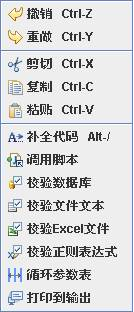
● 【运行时刻的错误和输出】
在脚本执行时候显示错误和输出,可以显示脚本中所要求打印输出的语句,可以显示校验结果。
若运行报错,则会显示脚本中的报错语句,方便用户找出不能正确执行原因。


● 【数据参数表】
参数表用在参数化脚本过程中,可以用参数表工具栏对参数表进行各种编辑,编辑后的数据以xls文件形式被保存,每一列是一次循环。

● 【参数表工具栏】:
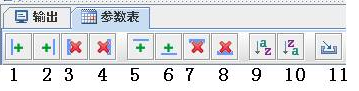
参数表工具栏用来编辑参数表,如上图所示,每一个按钮功能如下:
1、在表头插入一列数据;
2、在表尾插入一列数据;
3、删除表头的一列数据;
4、删除表尾的一列数据;
5、在表头插入一行数据;
6、在表尾插入一行数据;
7、删除表头的一行数据;
8、删除表尾的一行数据;
9、将所有的行按名称的升序排列
10、将所有的行按名称的降序排列
11、从脚本对应的xls表中重新载入数据(参数表数据都被保存在与脚本同级同名的xls表中);
● 【对象库】
对象库中保存了所有请求和响应的详细信息数据,不同协议的信息都不完全相同,在回放时就是根据这些属性数据来模拟真实的数据发送,让服务器响应相应的动作,并让服务器产生压力。对于http协议来说请求数据格式如下。

左边每一项代表一条url链接,右边分别代表此链接请求时的发送数据和返回的响应数据。
SOCKET协议请求数据格式如下:

























 423
423











 被折叠的 条评论
为什么被折叠?
被折叠的 条评论
为什么被折叠?








